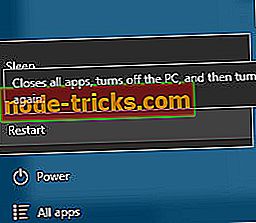Виправлена помилка STATUS SYSTEM PROCESSATED в системі Windows 10
Як позбутися помилки STATUS SYSTEM PROCESS TERMINATED у Windows 10 ноутбуках / ПК?
- Завантажте останні оновлення Windows 10
- Оновіть драйвери
- Видаліть антивірусне програмне забезпечення
- Введіть безпечний режим і видаліть проблемні програми
- Скидання Windows 10
- Знайдіть та замініть несправне обладнання
- Перевірте жорсткий диск на наявність помилок
Іноді помилки Blue Screen of Death можуть бути досить проблематичними, тому важливо знати, як їх виправити. Такі помилки, як STATUS_SYSTEM_PROCESS_TERMINATED, можуть бути серйозними, тому сьогодні ми покажемо вам, як виправити цю помилку в Windows 10.
Як виправити помилку STATUS_SYSTEM_PROCESS_TERMINATED
Швидке рішення для виправлення різних помилок у Windows 10
- Крок 1 : Завантажте цей інструмент сканування та ремонту ПК
- Крок 2 : Натисніть кнопку "Почати сканування", щоб знайти проблеми з Windows, які можуть викликати помилки BSOD у Windows 10
- Крок 3 : Натисніть кнопку "Почати ремонт", щоб виправити всі проблеми (вимагає оновлення).
Рішення 1 - Завантажте останні оновлення Windows 10
Подібно до багатьох інших операційних систем, Windows 10 має деякі проблеми з певними апаратними засобами та програмним забезпеченням. Зазвичай програмне забезпечення або апаратне забезпечення не повністю сумісні з Windows 10, і це іноді може викликати помилку STATUS_SYSTEM_PROCESS_TERMINATED.
Щоб виправити це і багато інших помилок Blue Screen of Death, рекомендується використовувати Windows Update для завантаження останньої версії Windows 10. Microsoft часто випускає нові патчі, і багато з цих патчів забезпечують поліпшення безпеки разом з різними виправленнями помилок, пов'язаними як з апаратним забезпеченням, так і з програмним забезпеченням. Якщо ви хочете, щоб ваш комп'ютер був стабільним і вільним від помилок, ми настійно рекомендуємо вам часто завантажувати останні оновлення Windows.
Рішення 2 - Оновіть драйвери
Щоб апаратне забезпечення працювало з операційною системою, потрібно встановити належні драйвери. Якщо ваші драйвери застарілі, або якщо вони містять певні помилки, ви не зможете їх використовувати, і ви можете отримати STATUS_SYSTEM_PROCESS_TERMINATED або будь-яку іншу помилку Blue Screen of Death. Щоб вирішити цю проблему, рекомендується знайти та оновити проблемний драйвер. Якщо ви не можете знайти проблематичний драйвер, ми радимо вам оновити драйвери для всіх основних компонентів, таких як ваша материнська плата, чіпсет, мережний адаптер тощо. Обов'язково оновіть стільки драйверів, скільки зможете, щоб виправити цю проблему.
Оновлення драйверів досить просте, і ви можете зробити це, відвідавши веб-сайт виробника обладнання та завантаживши найсвіжіші драйвери для вашого пристрою. Як ми вже згадували, можливо, доведеться оновити всі драйвери на ПК, щоб виправити цю помилку.
Оновлення всіх драйверів іноді може зайняти деякий час, особливо тому, що вам потрібно знайти і завантажити їх по одному. Якщо ви хочете швидко оновити всі ваші драйвери, ви можете скористатися цим програмним забезпеченням для оновлення драйверів, який завантажує всі необхідні драйвери лише одним клацанням миші.
Рішення 3 - Видаліть антивірусне програмне забезпечення
Встановлення антивірусного програмного забезпечення важливе для вас, але іноді ваш антивірус може призвести до появи помилок STATUS_SYSTEM_PROCESS_TERMINATED та інших помилок Blue Screen of Death. Щоб виправити цю помилку, можливо, доведеться тимчасово видалити всі антивірусні програми з комп'ютера. Майте на увазі, що Windows 10 постачається з Windows Defender, який працює як антивірусна програма за замовчуванням, тому навіть якщо ви видалите всі антивірусні програми сторонніх виробників, ваш комп'ютер не буде повністю незахищений.
Слід зазначити, що видалення антивірусної програми може не виправити цю помилку, оскільки антивірусні програми, як правило, залишають певні файли та записи реєстру після їх видалення, а іноді ці файли також можуть викликати помилку BSoD. Щоб повністю видалити всі файли, пов'язані з антивірусним програмним забезпеченням, радимо завантажити спеціальний інструмент для видалення. Багато антивірусних компаній мають доступ до цих інструментів для завантаження, тому обов'язково завантажте для себе антивірусну програму.
Рішення 4 - Введіть безпечний режим і видаліть проблемні додатки
Іноді помилки BSoD викликаються додатками сторонніх виробників, і єдиним рішенням є пошук і видалення проблемної програми. Щоб визначити, чи викликає програмне забезпечення помилка STATUS_SYSTEM_PROCESS_TERMINATED, рекомендується ввести безпечний режим. Щоб увійти в безпечний режим, потрібно виконати наведені нижче дії.
- Перезавантажте комп'ютер кілька разів під час послідовності завантаження, щоб запустити автоматичний ремонт. Крім того, можна просто утримувати клавішу Shift на клавіатурі та натиснути кнопку Перезавантажити .
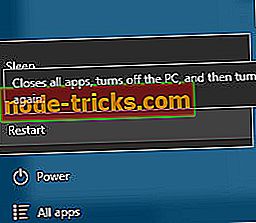
- Оберіть " Виправлення неполадок> Додаткові параметри> Параметри автозавантаження" і натисніть кнопку Перезавантажити .
- Після перезавантаження комп'ютера відобразиться список опцій. Натисніть 5 або F5, щоб вибрати Безпечний режим з мережею .
Безпечний режим починається тільки з типовими програмами та драйверами, тому, якщо проблема викликана стороннім програмним забезпеченням або драйверами, у безпечному режимі не повинно бути жодних проблем. Якщо ваш комп'ютер є стабільним у безпечному режимі, тепер його можна використовувати для пошуку та видалення проблемного програмного забезпечення.
Рішення 5 - Скидання Windows 10
Іноді ви просто не можете знайти програму, що викликає цю помилку, тому рекомендується виконувати скидання Windows 10. Щоб завершити цей процес, вам знадобиться завантажувальний флеш-накопичувач USB з Windows 10, але також рекомендується створити резервну копію, оскільки цей процес видалить усі файли з диска C. Щоб виконати скидання Windows 10, виконайте наведені нижче дії.
- Перезавантажте комп'ютер кілька разів під час послідовності завантаження, щоб запустити автоматичний ремонт.
- Виберіть Виправлення неполадок> Скинути цей комп'ютер> Видалити все . Щоб завершити цей крок, потрібно вставити інсталяційний носій Windows 10, тому будьте готові до цього.
- Виберіть Тільки диск, на якому інстальовано Windows> Просто видаліть мої файли і натисніть кнопку Скинути .
- Виконайте інструкції, щоб завершити скидання.
Після завершення скидання Windows 10, не встановлюйте програмне забезпечення або драйвери, замість цього перевірте свій ПК на деякий час. Якщо помилка BSoD з'являється знову, це означає, що це викликано вашим обладнанням.
Рішення 6 - Знайдіть та замініть несправне обладнання
Іноді помилка STATUS_SYSTEM_PROCESS_TERMINATED може бути викликана нещодавно встановленим обладнанням, особливо якщо це обладнання не повністю сумісне з вашим ПК. Якщо інстальовано будь-яке нове обладнання, переконайтеся, що його вилучено або замінено, і перевірте, чи виправлена проблема. Якщо помилка не зникає, радимо виконати детальну перевірку апаратного забезпечення та замінити несправне обладнання.
Якщо у вас все ще виникають проблеми з обладнанням або ви просто хочете їх уникнути в майбутньому, ми рекомендуємо вам завантажити цей інструмент (100% безпечний і перевірений нами), щоб виправити різні проблеми з ПК, такі як збій обладнання, а також файл втрати та шкідливі програми.
Рішення 7 - Перевірте жорсткий диск на наявність помилок
Ви також можете використовувати іншу просту маніпуляцію з комп'ютера, яка перевірить жорсткий диск на наявність помилок. Ось що потрібно зробити:
- На клавіатурі натисніть "Windows"
- У вікні пошуку натисніть "cmd"
- У результатах ви побачите "Командний рядок". Натисніть її правою кнопкою миші та виберіть "Запустити як адміністратора"
- У вікні командного рядка натисніть наступну команду: ' chkdsk / f / r C: ' (C є літерою драйвера для сканування. Змініть його на потрібний драйвер)
Ось воно. Спробуйте і повідомте нам, як вам вдалося вирішити цю проблему.
Помилка STATUS_SYSTEM_PROCESS_TERMINATED може бути проблематичною, але користувачі повідомили, що вони виправили її, оновивши Windows 10 або виконавши скидання Windows 10. Якщо ці рішення не працюють для вас, спробуйте будь-яке інше рішення з цієї статті.